相信\\"忘记电脑启动密码\\"这件事经常发生,忘记密码该怎么办?这个问题困扰着很多朋友。今天,我将教你一个最简单的方法来轻松重置计算机启动密码(本方法适用于此方法)win10、win8、win7系统)。
划重点: 重置计算机启动密码分为三个步骤「 制作PE系统」「进入PE系统 」「重置密码 」;这种方法是帮助用户重置计算机启动密码,不要用于其他非法方法!!!
计算机启动密码重置方法如下:
一、制作PE系统:
下载PE根据安装教程制作系统工具PE系统。
划重点: 你需要在能正常打开的电脑上准备一个U盘来制作它PE系统。
二、进入PE系统:
1.把制作好PE系统的U盘插入忘记密码的计算机,启动后按下「U快捷键启动盘」(快速连续按非长按)。
比如我的电脑是组装台式机微星主板,开机后连续按压F11。各品牌电脑启动U盘启动快捷键如下图所示:双击图片可放大查看。
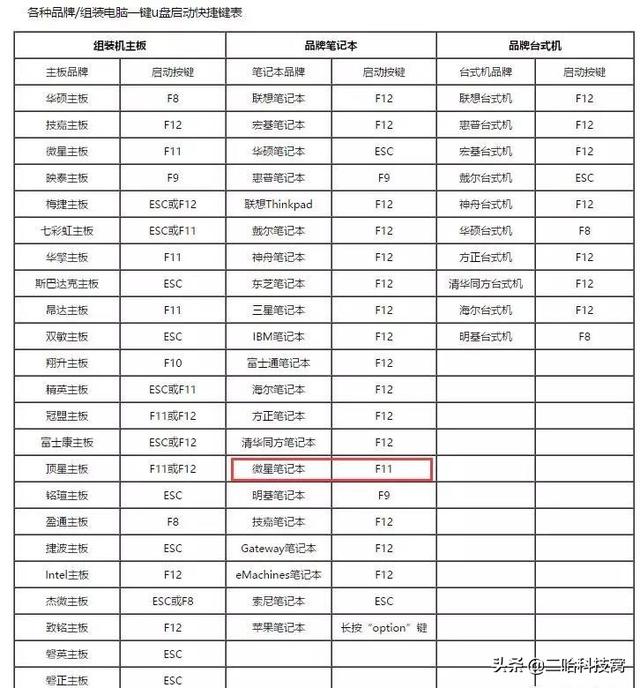
2.按键盘上下方向「↑↓」选择U盘(显示选项)USB或者U盘品牌的英文名),我在这里选择「UEFI:Teclast CoolFlash USB3.0」,按「Enter」键后电脑进入PE。
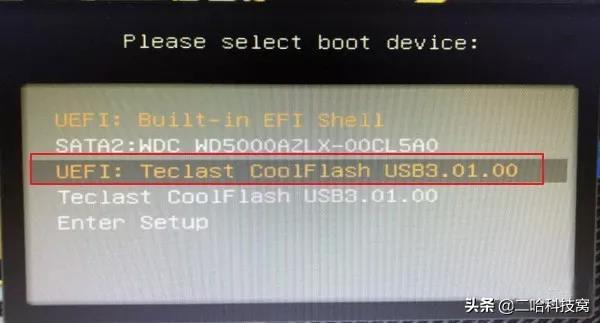
划重点: 如果按下快捷键后没有U盘启动项,需要进入电脑Bios设置U盘是第一个启动项目,每个品牌的计算机设置方法不同,你可以自己百度。
三、重置密码:
1.进入PE系统后,双击「Windows密码修改」。
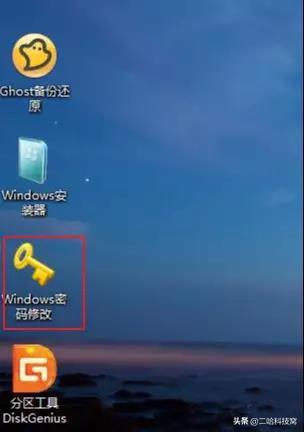
2.点击「打开」。
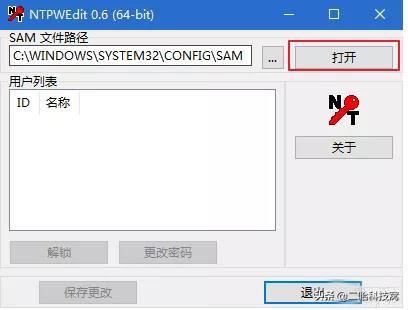
3.选择电脑名称,点击「更改密码」。
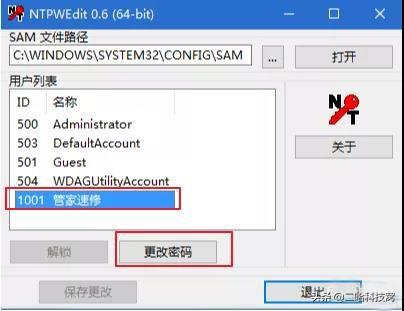
4.在「新密码」和「验证」输入您想要设置的启动密码,单击「确定」。
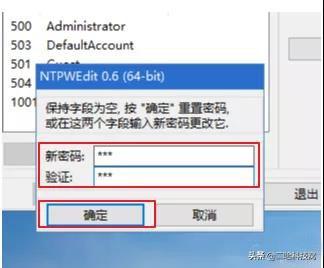
5.点击「保存更改」。
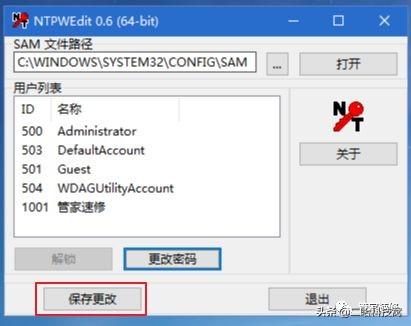
6.大功告成,重启电脑输入刚设置密码就可以打开电脑!
分享结束了,你学会了吗?学会了点个关注就行啦




![RedHat服务器上[Errno 5] OSError: [Errno 2]的解决方法](https://img.pc-daily.com/uploads/allimg/4752/11135115c-0-lp.png)

